När det gäller spårning av hälso- och träningsdata är Apple Health fortfarande min bästa insats på långa avstånd. Förutom att ståta med en mängd hälsofokuserade funktioner som hörselhälsa och cykelspårning, utmärker appen sig på att noggrant mäta en mängd olika mätvärden. Men det betyder inte att du aldrig kan göra matte rätt. Många gånger har jag funnit att applikationen inte kan räkna gång- och löpsträckor med önskad noggrannhet. Och när det händer känner jag att jag vill förlora utmaningen i god tid innan jag avslutar målet. Lyckligtvis finns det alltid ett enkelt sätt att lägga till data till hälsokategorin på iPhone. Om du är på samma fotbollsplan som jag, låt mig visa dig hur du manuellt kan lägga till data i hälsoappen på din iPhone.
Hur man manuellt uppdaterar Health-appens data på iPhone
Apple Health tillåter användare Konfigurera data för flera kategorier inklusive aktivitet, kroppsmått, hjärtfrekvens, mindfulness och mer. Så om du märker en skillnad i spårningsdata för mycket att hantera kan du kontrollera det. Dessutom låter Health-appen dig också se de appar som får uppdatera dina hälsodata. Och beroende på dina behov kan du också hantera data för enskilda appar. Räcker det att säga? Låt oss börja med stegen, eller hur?
1. Zooma Hälsa app på din iPhone.
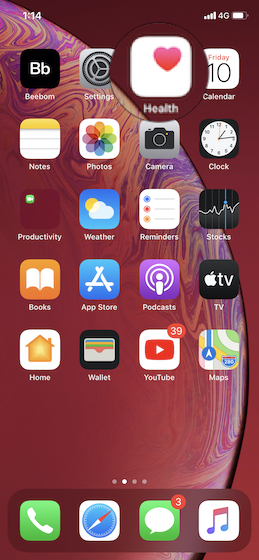
2. Tryck nu Bläddra på botten.
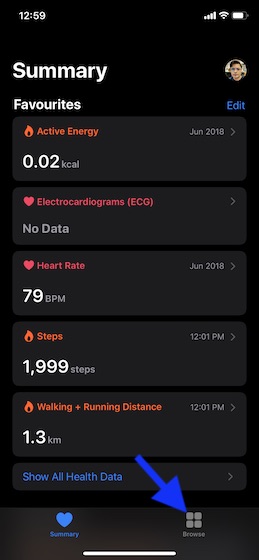
3. Nedan Hälsokategori trycker du på en specifik kategori som Arbete.
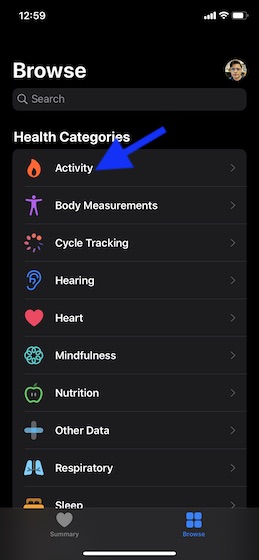
4. Nästa, klicka på en underkategori tycka om Steg.
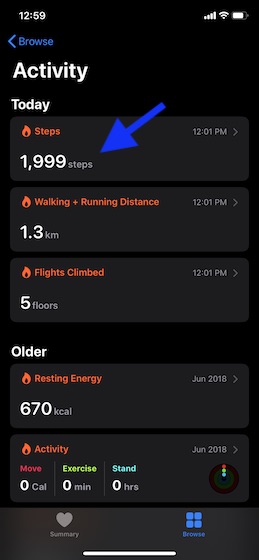
5. Klicka sedan på Mer data i det övre högra hörnet av skärmen.
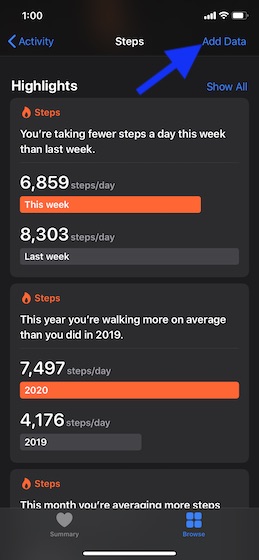
6. Nu, Ange korrekt datum, tid och data för denna aktivitet. Till sist, tryck Lägg till i det övre högra hörnet för att avsluta.
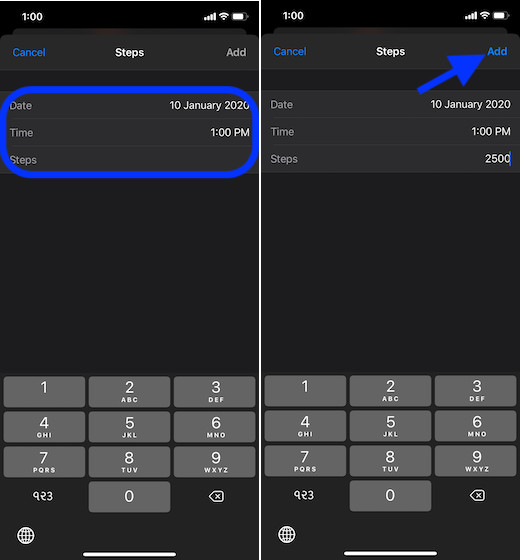
Kontrollera vilka appar som får uppdatera din hälsodata
1. Starta Hälsa app på din iPhone och sedan Tryck på din profilbild.
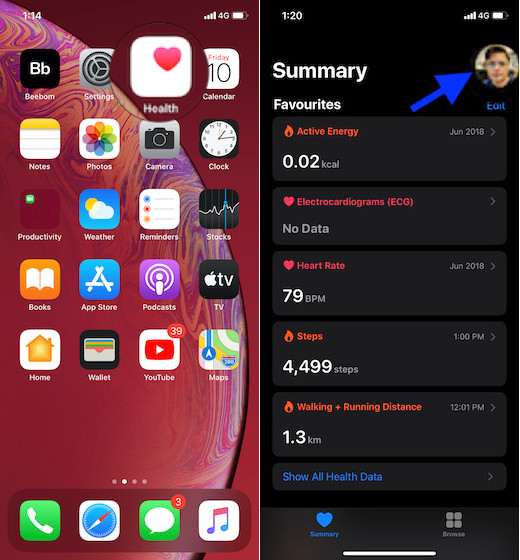
2. Nedan Integritet avsnitt, klicka Ansökan.
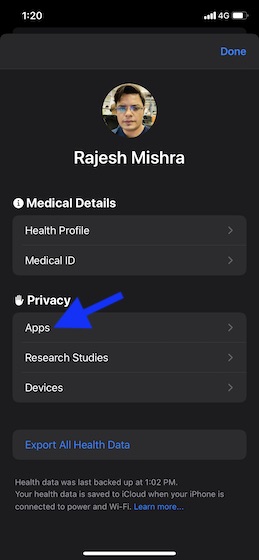
3. På den här skärmen ser du alla kompatibla appar. Klicka nu på en specifik app. Hantera sedan hälsodata enligt dina behov.
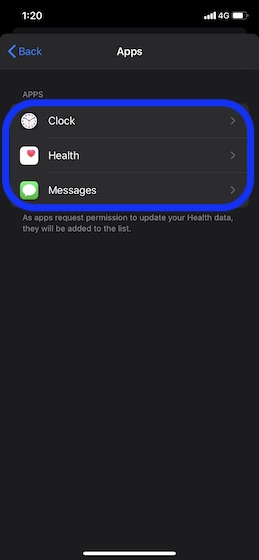
Notera: I vissa fall måste du starta appen och anpassa dess inställningar så att den kan dela data med Apple Health-appen.
Uppdatera hälsodata på iPhone manuellt
Varsågod! Så det är så du kan lägga till data manuellt i Health-appen på din iPhone. När du upptäcker att applikationen inte kan skriva rätt data, använd detta enkla knep för att uppdatera informationen. Förresten, vad tycker du om den här funktionen? Berätta också om de förbättringar du vill se i Health-appen i den kommande iOS-versionen.
